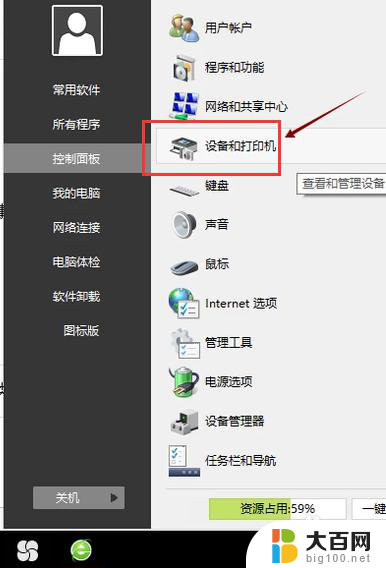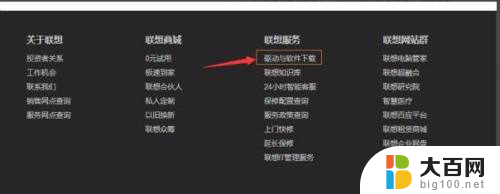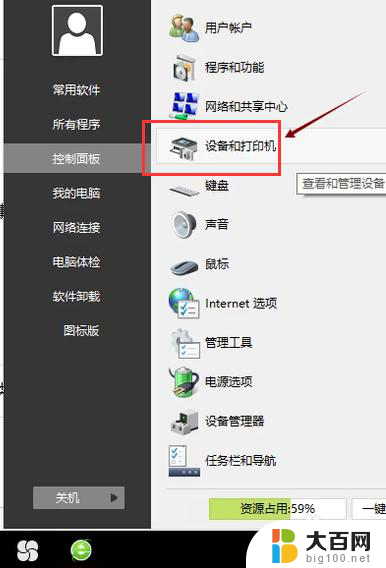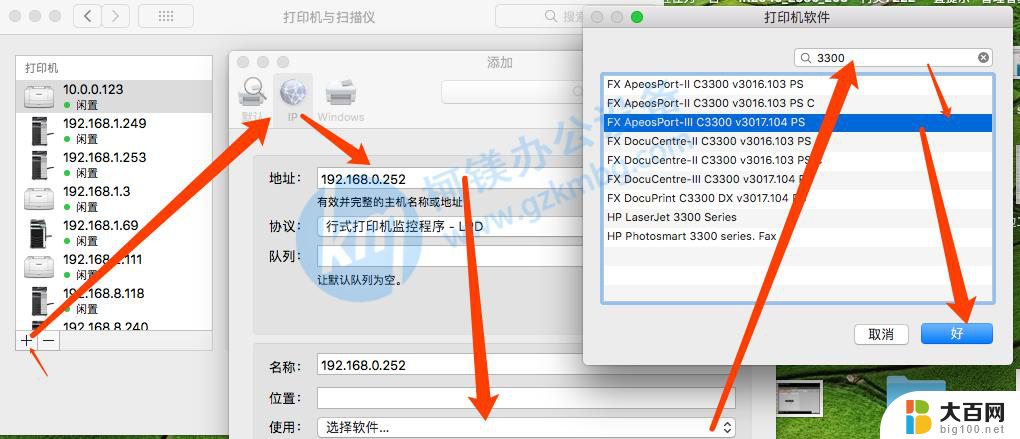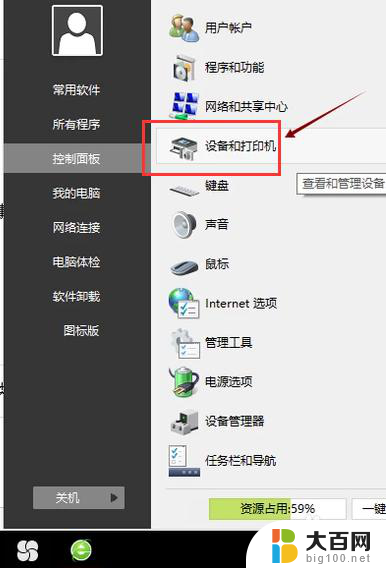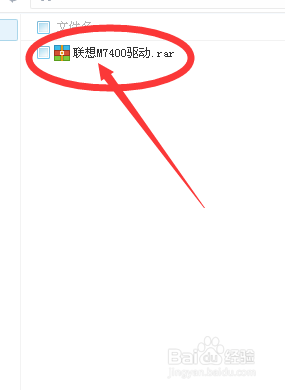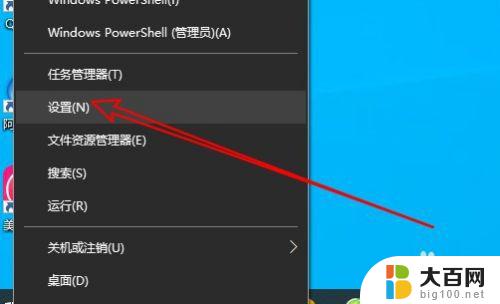怎么安装打印机的驱动程序 打印机安装步骤详解
更新时间:2024-02-09 10:50:03作者:jiang
随着科技的不断发展,打印机已经成为我们日常生活和办公工作中必不可少的设备之一,有时候我们在安装打印机时会遇到一些困扰,尤其是驱动程序的安装。驱动程序是打印机正常工作所必需的,它是将计算机指令转化为打印机能够理解的信号。如何安装打印机的驱动程序呢?在本文中我们将详细介绍打印机安装的步骤和注意事项,帮助大家顺利完成安装,轻松享受打印的便利。
步骤如下:
1.第一步,打开控制面板,点击“设备和打印机”
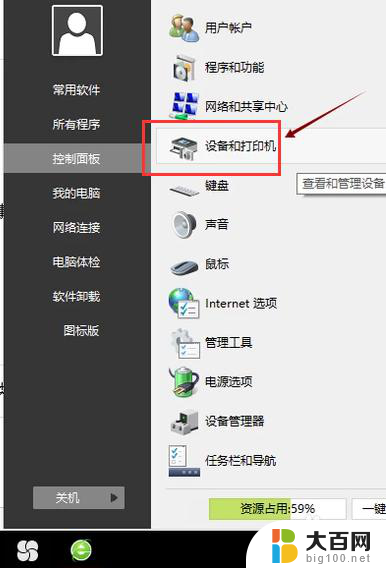
2.第二步,点击“打印服务器属性”
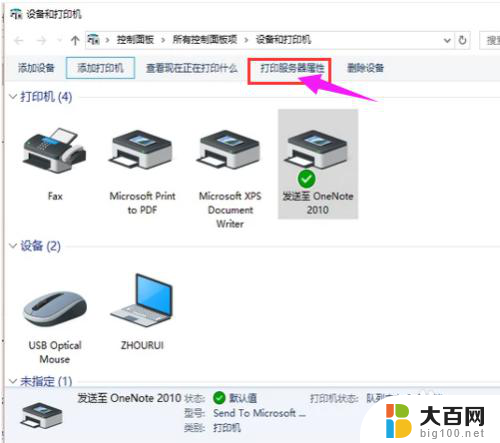
3.第三步,在“驱动程序”一栏下点击“添加”
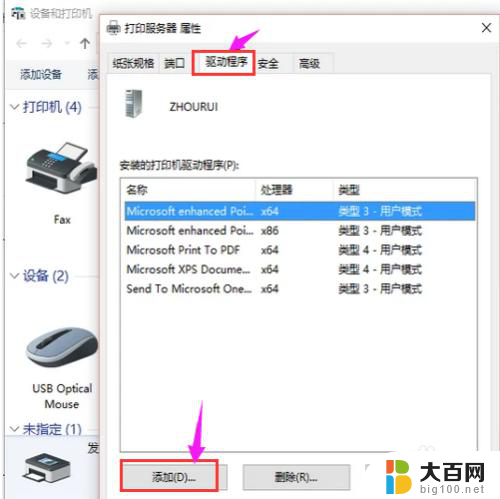
4.第四步,此时会出现添加打印机驱动程序向导。点击:下一步
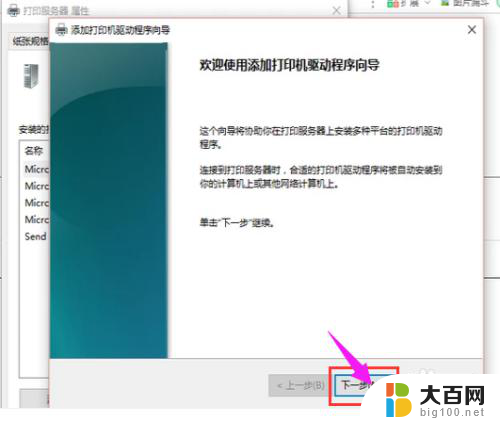
5.第五步,根据电脑的操作系统位数来选择。然后点击:下一步
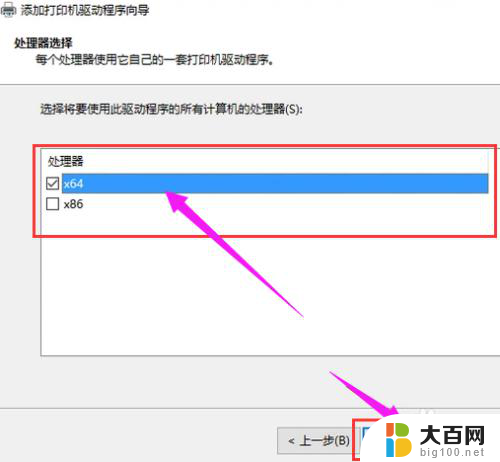
6.第六步,选择要安装的打印机驱动的制造商和型号。点击:下一步
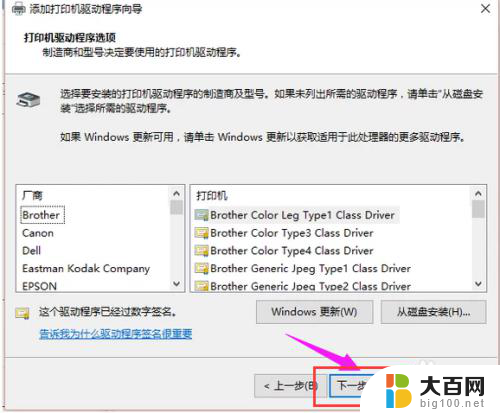
7.第七步,完成了添加打印机驱动,点击完成即可
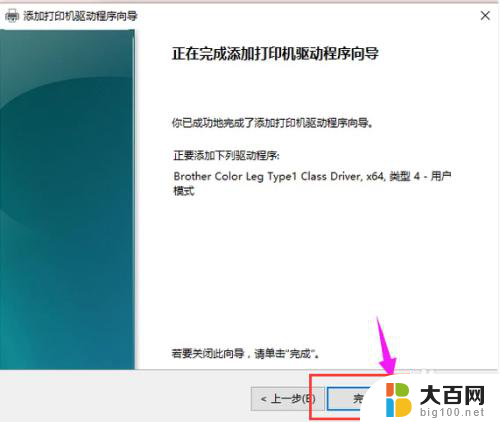
以上是关于如何安装打印机驱动程序的全部内容,如果您遇到类似的问题,可以尝试根据我的方法来解决,希望对大家有所帮助。